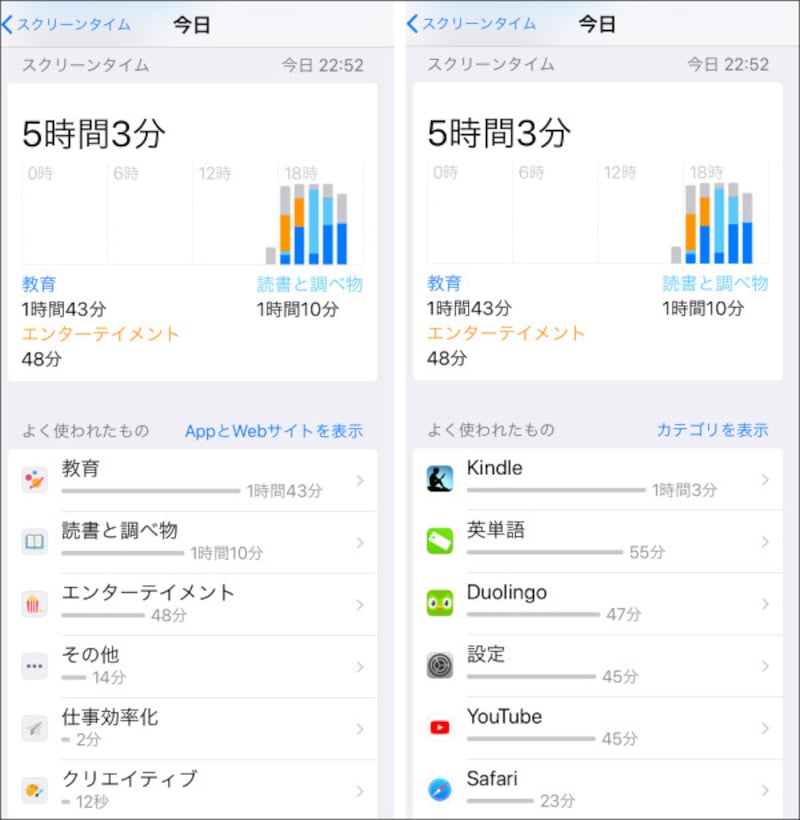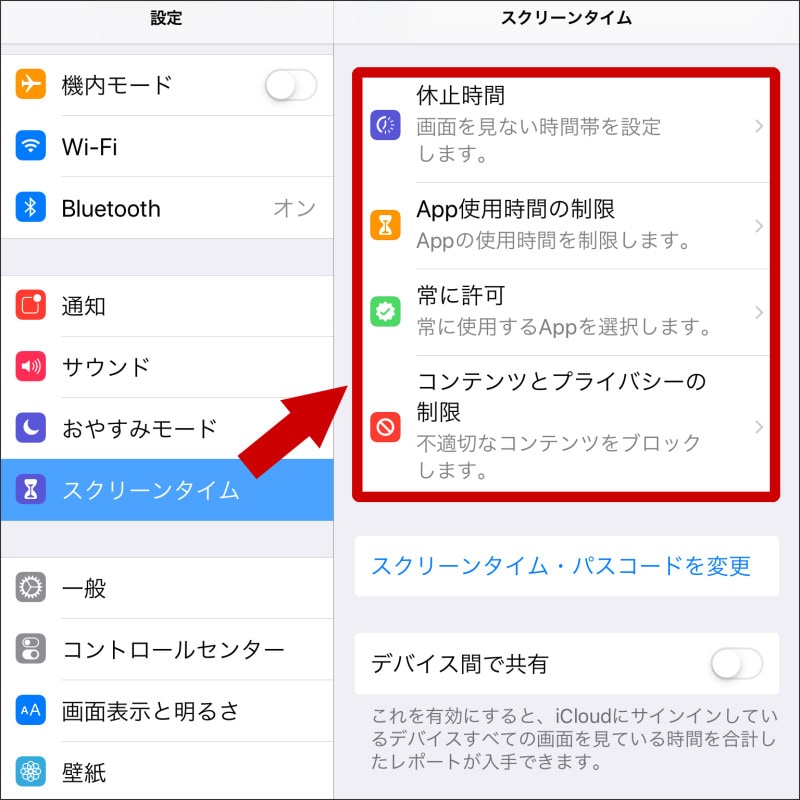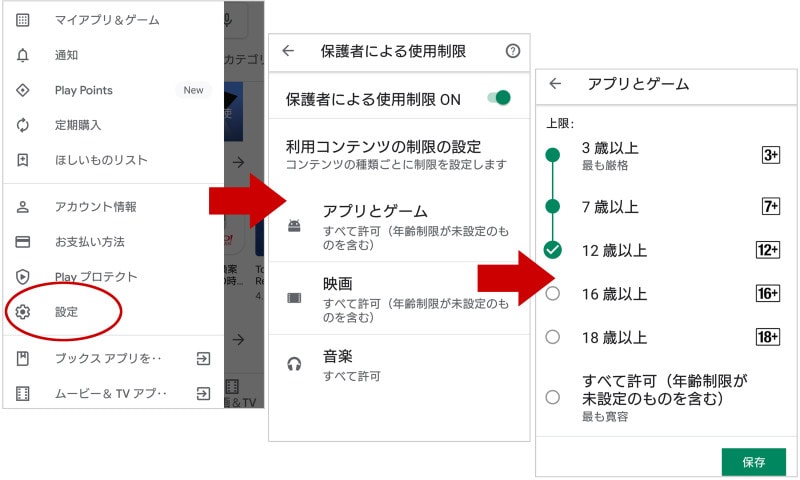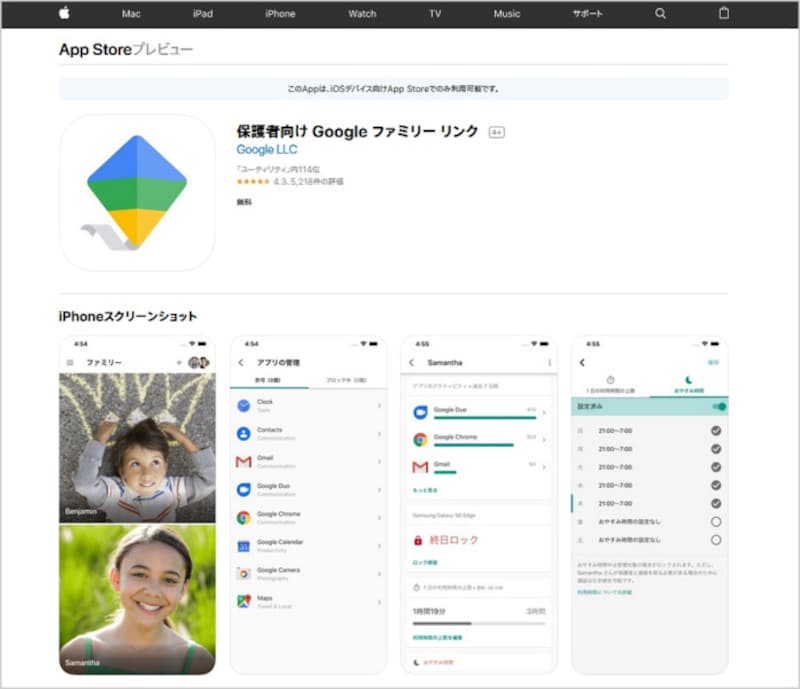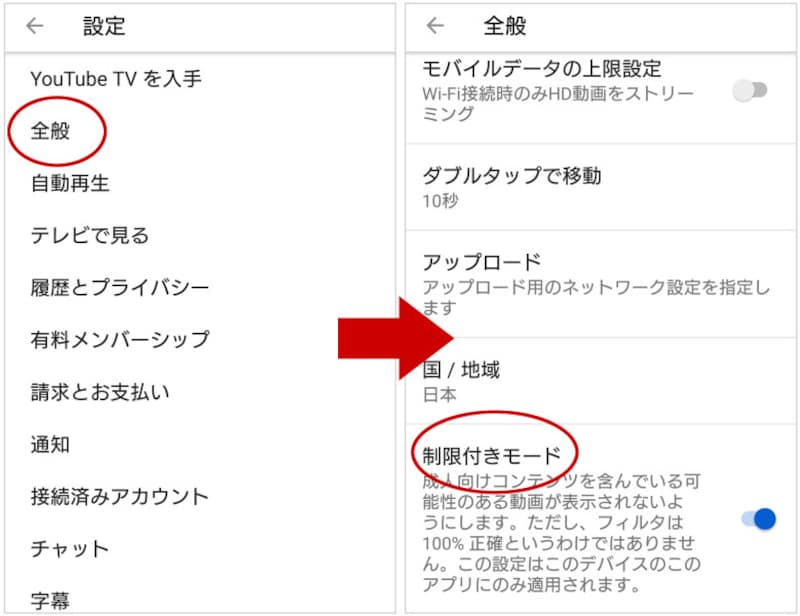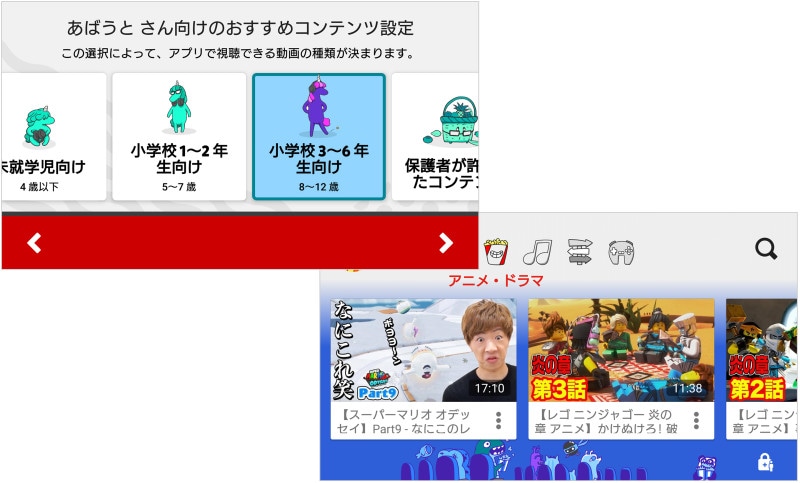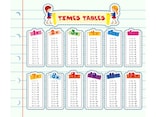子どものインターネットトラブルを閲覧制限・フィルタリングで防ぐ

スマホやタブレットの設定で有害サイトや誤操作から子供を守る
お子さん専用のスマートフォンやタブレットを与えていないというご家庭でも、ご家族でタブレットを共有していたり、保護者の方のスマートフォンにお子さん向けのアプリを入れているというケースは多いのではないでしょうか。
気軽に持ち歩けるスマートフォンやタブレットなどのモバイル端末は、保護者の目の行き届かない場所で、お子さんが思わぬ使い方をする可能性も否めませんので、有害サイトへの接続や有害アプリのインストールに目を光らせておく必要があります。また、やみくもに画面をいじる小さなお子さんがモバイル端末に触れる場合には、悪気なく大切なアプリやファイルを消してしまったり、有料アプリを購入してしまったり、メールを誤送信してしまう可能性などにも注意が必要です。
これらの問題は、スマートフォンやタブレットの設定を変更したり、有害情報をブロックするフィルタリングサービスやアプリを利用することによって、未然に防げる場合があります。まだ何も対策をしていないというご家庭は、これを機にお手持ちのスマートフォンやタブレットの設定を見直しておきましょう。有害サイトのブロック方法として、携帯電話会社が用意する無料フィルタリングサービスもご紹介しておきます。
<目次>
iPhone、iPad、iPod touch でスクリーンタイムを使う
スクリーンタイムでは、デバイスを使用した時間帯、AppやWebサイトごとの使用時間、ゲームにどれだけ時間を使っているかといったカテゴリごとの使用時間を確認することができます。「スマホは夜10時まで」「勉強の時間はゲームとYouTubeは使用禁止」などご家庭ごとのルールに合わせた制限設定の目安になるでしょう。 ■iPhone/iPadスクリーンタイムの利用方法
設定 > スクリーンタイム > スクリーンタイムをオン、「これは自分用のiPhone(iPad)です」または「これは子供用のiPhone(iPad)です」から、ぞれぞれ必要な設定を行ってください。お子さんのスマホを子供用iPhoneとして登録する場合には、保護者が管理する親用パスワードをお子さんに知られないようにしましょう。詳しい設定方法は、公式サイト(下記リンク)にてご確認ください。
お子様の iPhone、iPad、iPod touch でペアレンタルコントロールを使う
- iPhone/iPadの機能制限設定を変更する
- Android(アンドロイド)の使用制限・フィルタリング設定
- YouTubeのコンテンツをキッズ向けにフィルタリング
- 携帯電話会社が提供するフィルタリングサービス
- 有料のプロバイダサービスやアプリも検討価値あり
- 設定やフィルタリング任せにせずネットリテラシーの強化も
iOS12からの新機能スクリーンタイム(iPhone/iPad)
iOS12以降のiPhone/iPadでは、デバイスの使用時間や使用頻度の高いAppがわかる「スクリーンタイム」、画面を見ない時間を設定する「休止時間」、1日あたりの対象Appカテゴリの使用時間を制限する「App使用時間の制限」、「常に許可するApp」、不適切なコンテンツをブロックする「コンテンツとプライバシーの制限(iOS11までの機能制限に相当)」が利用できます。iPhone、iPad、iPod touch でスクリーンタイムを使う
スクリーンタイムでは、デバイスを使用した時間帯、AppやWebサイトごとの使用時間、ゲームにどれだけ時間を使っているかといったカテゴリごとの使用時間を確認することができます。「スマホは夜10時まで」「勉強の時間はゲームとYouTubeは使用禁止」などご家庭ごとのルールに合わせた制限設定の目安になるでしょう。 ■iPhone/iPadスクリーンタイムの利用方法
設定 > スクリーンタイム > スクリーンタイムをオン、「これは自分用のiPhone(iPad)です」または「これは子供用のiPhone(iPad)です」から、ぞれぞれ必要な設定を行ってください。お子さんのスマホを子供用iPhoneとして登録する場合には、保護者が管理する親用パスワードをお子さんに知られないようにしましょう。詳しい設定方法は、公式サイト(下記リンク)にてご確認ください。
お子様の iPhone、iPad、iPod touch でペアレンタルコントロールを使う
iOS11までのiPhone/iPadは機能制限設定を
iOS11までのバージョンをお使いの場合は、iOSの機能制限(ペアレンタルコントロール)を利用することで、App内での課金やアプリのインストール・削除制限、TwitterやFacebookの設定変更禁止、カメラやSafariのアクセス制限など、個別に制限をかけることができます。■iPhone/iPad機能制限の利用方法
設定 > 一般 > 機能制限を設定で、機能制限用パスコードを入力し、機能制限画面を開きます。機能やコンテンツの利用許可、レートの変更、アダルトコンテンツの制限など、必要な設定を行ってください。
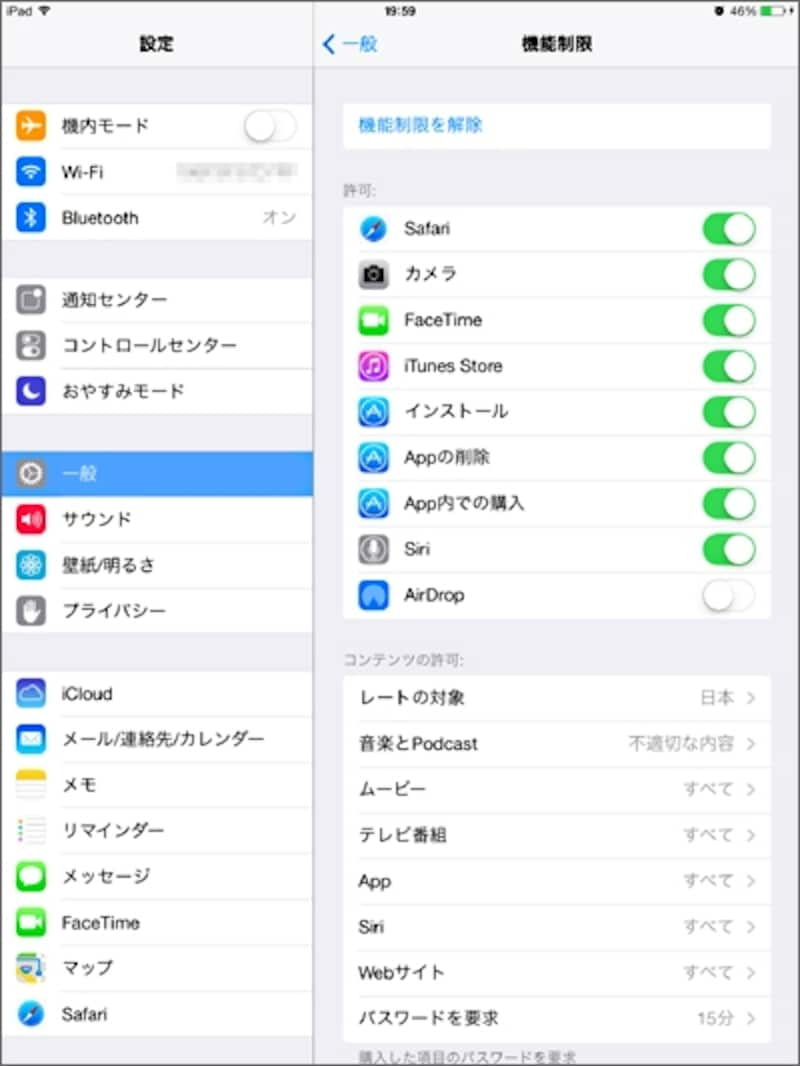
機能制限設定でアプリのインストール・削除や個別機能の制限が可能
Android(アンドロイド)の使用制限・フィルタリング設定
■GooglePlayストア 保護者による使用制限アンドロイド端末で、お子さんが勝手にアプリをインストールしないようにするには、GooglePlayストアの設定変更が有効です。GooglePlayストアアプリ > 設定 > 保護者による使用制限のボタンをオンに変更。設定に必要な4桁のPINを設定し、お子さんの年齢に適したアプリ以外はインストールできないようチェックボタンで設定を行ってください。未成年にふさわしくない映画や露骨な表現を含む音楽のブロックもできます。 ■子供のスマホ利用を保護者が管理する無料アプリ ファミリーリンク
お子さんがGoogleアカウントをお持ちなら、お子さんのAndroidスマホを管理できる無料アプリ・ファミリーリンクが便利。設定に使用する保護者のスマホはiOS/Androidどちらでも可能で、お子さんが使用するスマホやタブレットの利用時間の上限設定、アプリの許可およびブロック、位置情報の確認などが行えます。 詳しい設定方法は、各アプリからご確認ください。
保護者向けGooleファミリーリンク for iOS
保護者向けGooleファミリーリンク for Android
YouTubeのコンテンツをキッズ向けにフィルタリング
子供たちに大人気の動画視聴サービスYouTube。小さなお子さんのちょっとした時間潰しなどに利用されているご家庭も多いのではないでしょうか。成人向けコンテンツなど子供に見せたくない動画をブロックし、お子さんが安心安全にYouTubeを利用する方法としては以下の2つの方法が挙げられます。■制限付きモードで成人向けコンテンツをブロック
YouTubeアプリやブラウザの設定で成人向けコンテンツをブロックします。設定はとても簡単! YouTube設定 > 全般 > 制限付きモードをオンに変更で完了です。
パスワード不要で手軽に設定できる反面、方法さえ覚えればお子さんでも制限モードを解除できてしまう、ブラウザやアプリごとの設定が必要といったデメリットもあります。よりしっかりした設定をご希望の場合は次の方法へ。
■年齢に合った動画のみ再生する無料アプリYouTube Kids
もう一歩踏み込んだ設定をお考えのご家庭には専用の無料アプリがおすすめ。YouTube Kidsは、お子さんの年齢に合った動画や保護者が許可した動画のみ再生を許可するキッズ向けYouTubeアプリです。保護者のGoogleアカウントがあればすぐに設定や利用が可能で、子供に不適切だと思われる動画が表示されてしまった場合には動画およびチャンネルのブロックや不適切動画の報告も行えます。 YouTube Kids for iOS
YouTube Kids for Android
携帯電話会社が提供するフィルタリングサービス
大手携帯電話各社(docomo・au・SoftBank)では、未成年が有害サイトへアクセスすることのないよう有害サイトブロックのフィルタリングサービスを用意しています。フィルタリングサービスは無料で利用可能ですが、キャリアごとに申し込みが必要ですので、各サイトに用意された機能紹介や申し込み方法をよくご確認の上、契約手続きを行ってください。- NTTドコモ アクセス制限サービス(無料)
- au 安心アクセス for Android(無料)
- SoftBank ウェブ安心サービス(無料)
- Y!mobileフィルタリングサービス(無料)
- LINEモバイル i-フィルター for マルチデバイス(無料)
- UQ mobile あんしんフィルター(無料)
- IIJmio i-フィルター for マルチデバイス(有料)
- mineo i-フィルター for マルチデバイス(有料)
- 楽天モバイル i-フィルター for マルチデバイス(有料)
- nuroモバイル i-フィルター for マルチデバイス(有料)
有料のプロバイダサービスやアプリも検討価値あり
保護者名義で契約した格安SIMをお子さんに使わせている場合など、携帯会社以外のフィルタリングサービスを検討されるご家庭もあるでしょう。携帯会社以外のサービスとしては、月々数百円で利用できるインターネットサービスプロバイダのフィルタリング機能や有料アプリが挙げられます。インターネットサービスプロバイダのオプション有無や契約料金は、ご家庭でご契約中のプロバイダ公式サイトでオプション一覧をご確認ください。有料アプリでは、携帯電話会社やプロバイダでの採用実績が豊富なi-フィルター for マルチデバイスがおすすめです。設定やフィルタリング任せにせずネットリテラシーの強化も
現在のフィルタリングサービスは、完全なフィルタリングを保証していません。そのためフィルタリングサービスを利用していても、お子さんが有害な情報に触れてしまう可能性がゼロになるとはいえません。また、フィルタリングや保護者によるコンテンツの選定によりお子さんのネット環境をコントロールすることは、お子さんの成長とともに難しくなってもきます。お子さんがフィルタリングを解除したり、設定の抜け道を見つける可能性も否定できないでしょう。お子さんが安心安全にスマホやタブレットを利用するためには、機能制限やフィルタリング設定を行った上で、スマホやタブレットの使用時間を守る、他人に個人情報を教えない、個人が特定できる写真をネットに載せない、困ったときはすぐに保護者に相談する、といったネットリテラシーの強化も大切です。
【関連記事】